Micrososoft 365-Implementierung in mehreren Tenants von einer AD-Umgebung
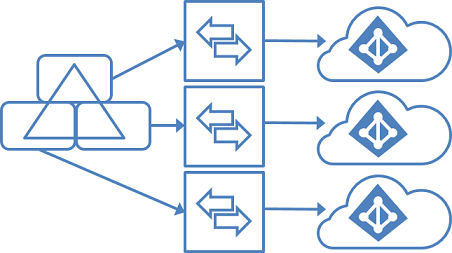
Manchmal sieht man IT-Dienstleister, die mehrere Kunden in einer AD-Umgebung untergebracht haben. Das mag in der Vergangenheit eine gute Lösung gewesen sein. Seit dem Aufkommen von Microsoft 365, Vorschriften wie GDPR, AVG, iso 27K, modernen Tools wie Microsoft Teams, Voice usw. ist dies leider keine gute Lösung mehr.
Grundsätze
- Sie wollen eine moderne Zusammenarbeit und sich von Ihrer derzeitigen Legacy-Infrastruktur lösen.
- Sie möchten Geräte verwalten, die nur in der Cloud verfügbar sind.
- Sie möchten Ihre Identitäten in Office 365 / Azure verwalten.
- Sie verlassen On-Premises und treffen die kluge Entscheidung, vollständig in der Cloud zu arbeiten.
Jedes Objekt nur einmal in einer Azure AD-tenant
- Es ist durchaus möglich, Ihre AD-Objekte in Office 365 von einer AD-Domäne auf mehrere Office 365 -Mandanten zu übertragen.
- Topologie: https://docs.microsoft.com/en-us/azure/active-directory/hybrid/plan-connect-topologies
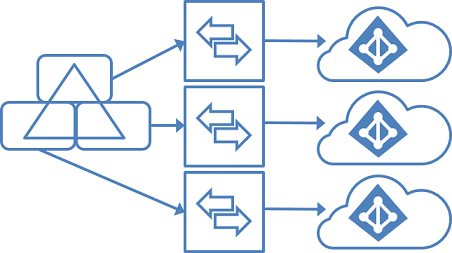
Warum dieser Ansatz?
- Sie wollen den Organisationen die Macht zurückgeben, selbst zu entscheiden, wie sie mit ihrer Organisation innerhalb von Office 365 umgehen.
- Flexibilität ist wichtig, Vorschriften und security auch.
- Nicht alle wachsen mit dem gleichen Tempo. Ich meine, es ist nicht so, dass Sie wegen einer AD-Domäne Änderungen für alle auslösen wollen, weil eine Organisation aus dieser Umgebung abwandert.
- Produktivität - Wie hoch ist der Wert Ihrer lokalen Umgebung im Vergleich zu den Möglichkeiten der vollständigen Cloud?
Migrations-Szenario
- Installieren Sie Azure AD Connect und synchronisieren Sie die erforderlichen Benutzer aus Ihrem lokalen AD mit Azure AD.
- Dies ist ein ideales Szenario, um die Benutzer in Office 365 / Microsoft 365 zu erstellen, um im Falle einer Exchange Migration schnell zu Office 365 zu wechseln .
- Migrieren Sie Ihre privaten oder persönlichen Laufwerke zu OneDrive.
- Migrieren Sie Ihre Anwendungen zu Azure oder einem Drittanbieter.
- Stellen Sie Ihre Drucker auf eine Cloud-Lösung um oder integrieren Sie sie über Intune auf allen Geräten.
- Verwalten Sie Ihre Geräte mit Intune.
- Stoppen Sie Azure AD connect sync -> Entfernen Sie die Azure AD Connect Sync und deaktivieren Sie die Synchronisierung.
- Konvertieren Sie die Profile Ihrer Computer, so dass sie nicht mehr mit dem aktuellen AD verbunden sind. (Vor-Ort)
- Migrieren Sie Ihre GPOs zu CSP-Richtlinien.
Verwandte Beiträge
Eine Ausbildung tenant erstellt für Office 365
Konfigurieren Sie Ihr Office 365 tenant zur 'Ersten Freigabe' in 3 Schritten
Wie erstellt man eine Office 365 Tenant
Abonnieren
Anmeldung
0 Kommentare
